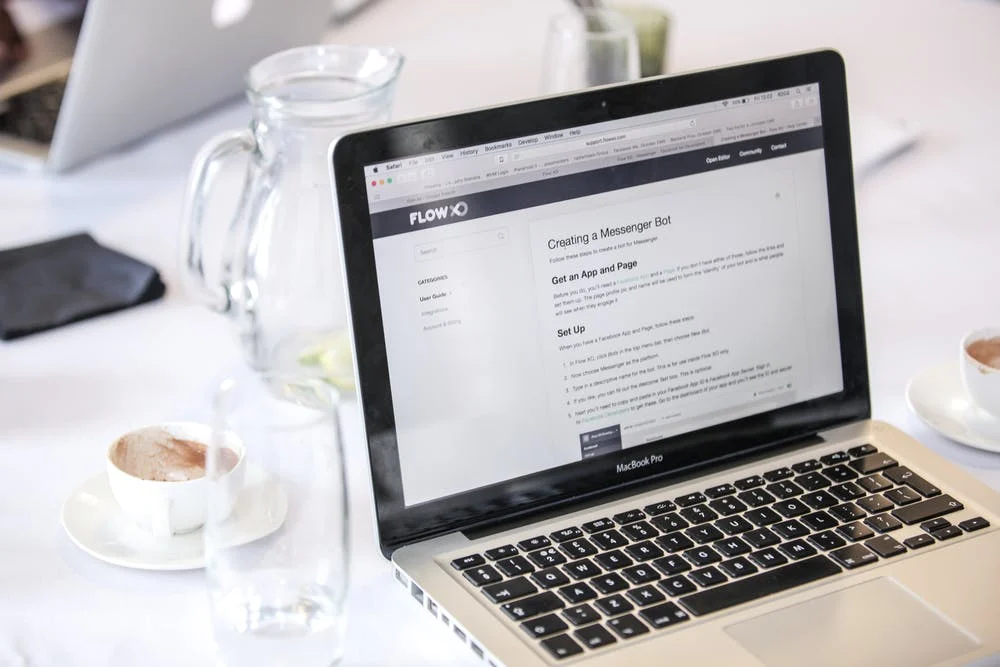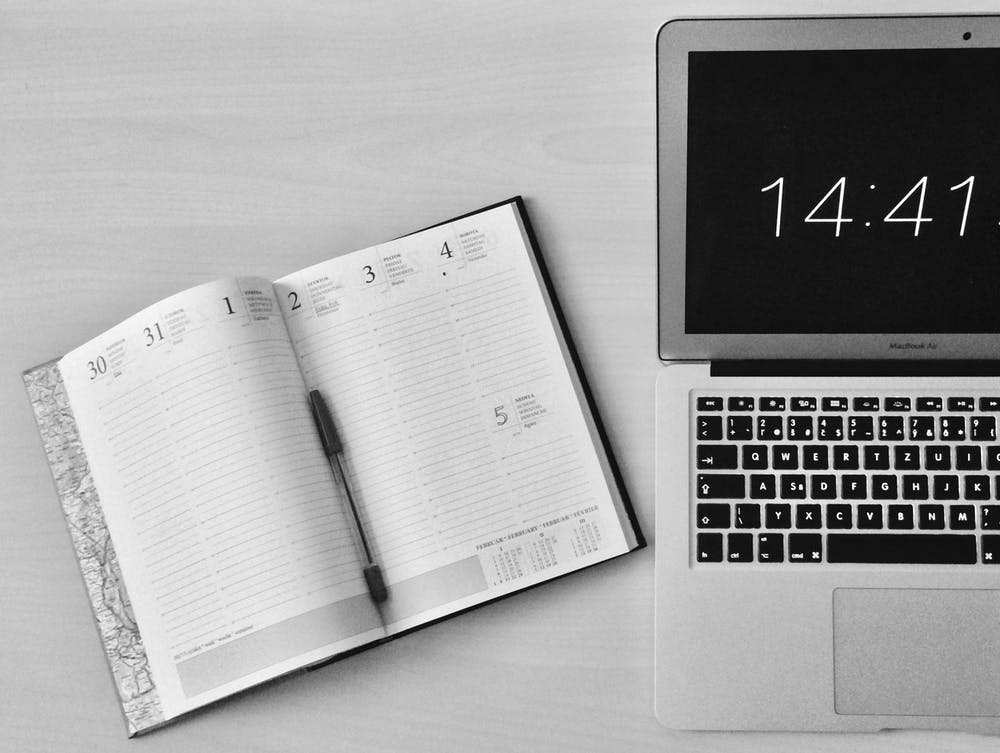مائیکروسافٹ ورڈ میں کیلنڈر کیسے بنانا (مثالیں اور متبادل کے ساتھ)
ایریکا Golightly.
مصنف
ایک اپنی مرضی کے مطابق، منظم کیلنڈر وقت کے انتظام اور پیداوری کے لئے کلیدی ہے، لہذا یہ سیکھتے ہیں کہ وہ پہلو کو دوبارہ تبدیل کرنے کے بجائے کلام میں کیلنڈر ٹیمپلیٹ کیسے بنائیں.
جب آپ ہیں تو تیار ہیں! 🏁.
ایک میز کے ساتھ لفظ میں کیلنڈر کیسے بنائیں

نوٹ: اس ٹیوٹوریل میں، ہم میک ورژن 16.54 کے لئے مائیکروسافٹ ورڈ استعمال کرتے ہیں. اقدامات اور خصوصیات اگر آپ کسی دوسرے پلیٹ فارم یا ورژن پر ہیں تو مختلف نظر آتے ہیں.
1º ایک نیا لفظ دستاویز کھولیں

1. مائیکروسافٹ ورڈ کھولیں، منتخب کریںخالی دستاویز& gt؛بنانا
2. کے تحتترتیبٹیب، منتخب کریںواقفیت& gt؛زمین کی تزئین
3. دیکھیں ٹیب پر جائیں، چیک کریںحکمرانڈبہ
2️⃣ میز داخل کریں

1. صفحے کے سب سے اوپر بائیں کونے پر اپنا کرسر رکھیں اور کرسر کو دور کرنے کے لئے دس بار درج کریں
2. کے تحتداخل کریںٹیب، منتخب کریںٹیبل،7 × 6 میز پر ہور، اور سات کالم اور چھ قطاروں کو آباد کرنے کے لئے کلک کریں
3º ٹیبل قطار اور کالم کو ایڈجسٹ کریں

1. صفحے کے نچلے حصے پر نیچے قطار پر کلک کریں اور ڈریگ کریں
2. تمام میز کے خلیات کو اجاگر کرنے کے لئے کلک کریں اور ڈریگ کریںکے علاوہپہلی قطار
3. کے تحتترتیبٹیب، کلک کریںقطاروں کو تقسیم کریں
⚡️. ٹپ : پریس +. ( +. پی سی کے صارفین کے لئے) یا منتخب کریںفائل& gt؛پرنٹ کریںکسی بھی وقت آپ کی تعمیر کے دوران پیش نظارہ کرنے کے لئے یہ کس طرح پرنٹ / محفوظ کریں گے
4️⃣ متن شامل کریں اور اپنی مرضی کے مطابق بنائیں

1. پہلی قطار میں، ہفتہ کے روز اتوار کی قسم (آپ پیر کو ہفتے میں شروع کر سکتے ہیں اگر آپ چاہیں گے!)
2. پہلی قطار میں دن کو نمایاں کریں، اور اس کے تحتترتیبٹیب، منتخب کریںمرکز سیدھا
3. دوسری قطار کے ساتھ شروع ہونے والے خلیات کے باقی حصوں میں کیلنڈر کی تاریخیں شامل کریں
4. ٹیکسٹ کو اپنی مرضی کے مطابق بنائیں
اختیاری: پچھلے یا اگلے مہینے کی تاریخوں کو اجاگر کریں اور بھوری رنگ کے فونٹ کا رنگ تبدیل کریں
5️⃣ میز کی شکل

1. سب سے اوپر قطار میں دن کو نمایاں کریں، اور اس کے تحتٹیبل ڈیزائنٹیب، منتخب کریںسرحدوں& gt؛کوئی سرحد نہیں
2. جبکہ متن اب بھی نمایاں ہے، منتخب کریںسرحدوں& gt؛نیچے کی سرحد
6️⃣ صفحے کے سب سے اوپر ایک نوٹس سیکشن بنائیں

1. کے تحتداخل کریںٹیب، منتخب کریںشکلیں& gt؛متن باکس
2. پیمائش کی رہنمائی کے لئے حکمران کا استعمال کرتے ہوئے ایک آئتاکار باکس بنانے کے لئے کلک کریں اور ڈریگ کریں
3. متن باکس کے اندر کلک کریں اور ٹائپ کریں: این اے ٹی ای
4. متن کو نمایاں کریں اور اپنے کیلنڈر کے فونٹ سے ملنے کے لئے فونٹ کی قسم کو تبدیل کریں
7️⃣ سال اور ماہ کا نام شامل کریں

1. کے تحتداخل کریںٹیب، منتخب کریںشکلیں& gt؛متن باکس
2. پیمائش کی رہنمائی کے لئے حکمران کا استعمال کرتے ہوئے ایک آئتاکار باکس بنانے کے لئے کلک کریں اور ڈریگ کریں
3. مہینے میں ٹائپ کریں، فونٹ کو اپنی پسند میں ایڈجسٹ کریں، اور فونٹ کا سائز تبدیل کریں72.
4. کاپی اور پیسٹ کریںمتن باکس، سال کی قسم، فونٹ کو اپنی پسند میں ایڈجسٹ کریں، اور فونٹ کا سائز تبدیل کریں 40.
5. متن باکس دونوں کو سیدھ کرنے کے لئے حکمرانوں کا استعمال کریں
6. شفٹ کی چابی کو پکڑنے اور دونوں کو منتخب کرکے ماہ اور سال کے ٹیکسٹ بکس سے متن سرحدوں کو ہٹا دیں. کے نیچےشکل کی شکلٹیب، منتخب کریںشکل آؤٹ لائن& gt؛کوئی آؤٹ لائن نہیں
8️⃣ ایک سانچے کے طور پر محفوظ کریں

نوٹ: دستاویز کو دوبارہ استعمال کرنے کے لئے ایک ٹیمپلیٹ کے طور پر محفوظ کریںپہلےآپ کسی بھی واقعات میں شامل ہیں.
1. جاؤفائل& gt؛سانچے کے طور پر محفوظ کریں ...اور ایک ڈائیلاگ باکس ظاہر ہوگا
2. اپنے کیلنڈر سانچہ کا نام درج کریںایسے محفوظ کریں
3. متعلقہ ٹیگ شامل کریںٹیگز(میک صارفین کے لئے)
4. منتخب کریں کہ آپ اپنے کیلنڈر سانچہ کو محفوظ کرنا چاہتے ہیں
5. چیک کریںفائل کی شکلسیٹ کیا گیا ہےمائیکروسافٹ ورڈ سانچہ (.dotx)
مائیکروسافٹ ورڈ کیلنڈر سانچہ کو اپنی مرضی کے مطابق کس طرح

1º کسی بھی MS ورڈ کیلنڈر سانچہ منتخب کریں

1. مائیکروسافٹ ورڈ شروع کریں
2. اوپر دائیں کونے میں، کلک کریںمزید ٹیمپلیٹس
3. قسمکیلنڈرمیںتلاش بارکیلنڈر مخصوص لفظ ٹیمپلیٹس کو آباد کرنے کے لئے
4. مائیکروسافٹ ٹیمپلیٹ سٹور سے مفت آن لائن ٹیمپلیٹس کو ڈاؤن لوڈ کرنے کے لئے ذیل میں ایک تصویر پر کلک کریں:
2️⃣ آپ کے لفظ سانچے کو اپنی مرضی کے مطابق

1. اگر آپ کے پاس میکرو فعال ہے تو، پر جائیںکیلنڈرٹیب اور جی ٹی؛نئی تاریخیں منتخب کریں
2. ڈائیلاگ باکس سے اپنے مہینے اور سال کا انتخاب کریں اور کلک کریںٹھیک ہے
روک دیں. ⏸.
چلو ایک منٹ کے لئے میکرو کے بارے میں بات کرتے ہیں. Macros ایک بار بار کام خود کار طریقے سے استعمال کرنے والے حکموں کی ایک سیریز ہیں. مثال کے طور پر، لفظ کیلنڈر کے سانچوں میں میکرو آپ کو کسی بھی مہینے اور سال کا انتخاب کرنے کی اجازت دیتا ہے، اور تاریخوں کو خود بخود آپ کے لئے آباد ہوجائے گا.
⚠️.یاد رکھیں: ایک ناقابل یقین ذریعہ سے میکرو کو فعال نہ کریں.اس کو دیکھومائیکروسافٹ کی سپورٹ پیجMacros کو چالو کرنے یا غیر فعال کرنے کے بارے میں مزید معلومات کے لئے.
3. کے تحت ٹیمپلیٹ مرکزی خیال، موضوع کو تبدیل کریںکیلنڈرٹیب اور جی ٹی؛موضوعات& gt؛ مزید اختیارات کے لئے ڈراپ ڈاؤن مینو کو تلاش کریں
4. کے تحت ٹیمپلیٹ مرکزی خیال، موضوع کے رنگ کو تبدیل کریںکیلنڈرٹیب اور جی ٹی؛رنگ& gt؛ مزید اختیارات کے لئے ڈراپ ڈاؤن مینو کو تلاش کریں
5. کے تحت ٹیمپلیٹ مرکزی خیال، موضوع کے فونٹ کو تبدیل کریںکیلنڈرٹیب اور جی ٹی؛رنگ& gt؛ مزید اختیارات کے لئے ڈراپ ڈاؤن مینو کو تلاش کریں
⚡️. ٹپ : اگر آپ کسی بھی وقت اصل کیلنڈر مرکزی خیال، موضوع میں ری سیٹ کرنا چاہتے ہیں تو جائیںکیلنڈرٹیب اور جی ٹی؛موضوعات& gt؛کیلنڈر سانچے سے مرکزی خیال، موضوع پر ری سیٹ کریں
6. کے تحتٹیبل ڈیزائنٹیب، سکرال کرنے کے لئے نیچے تیر پر کلک کریں اور مجموعی طور پر ٹیبل ڈیزائن کو تبدیل کرنے کے لئے دستیاب درجنوں اختیارات تلاش کریں
7. اپنے کیلنڈر میں واقعہ شامل کریں، اور آپ سب سیٹ کریں گے!
اگر آپ دوسرے ہاتھ کیلنڈر کے رہنماؤں کی تلاش کر رہے ہیں تو، ان وسائل کو چیک کریں:
مائیکروسافٹ ورڈ تجاویز، چالیں، اور دشواری کا سراغ لگانا

اگر لفظ افعال کے ذریعہ تلاش کرنا آپ کے پکڑنے والے تمام باورچی خانے کے دراج کے طور پر پھنسے ہوئے ہوتے ہیں تو آپ اکیلے نہیں ہیں! یہاں حقائق حاصل کریں. ⬇️.
میں پرنٹ کے لئے کیا کیلنڈر کا سائز استعمال کرنا چاہئے؟
میں اپنے کیلنڈر میں علامات، تصاویر، اور تصاویر کو کس طرح شامل کروں گا اور میرے دستاویز میں ہر چیز کو خراب کرنے کے بغیر؟
کیا میں تصویر پر کہیں بھی تصویر منتقل کر سکتا ہوں؟ اور میرا مطلب ہے،کہیں بھی؟
میں اپنے بہت اچھے لفظ کیلنڈر کیسے شریک ہوں؟
میں اسی لفظ دستاویز پر مندرجہ ذیل مہینے میں کیسے جا سکتا ہوں؟
میرے کیلنڈر کے مواد کو منظم کرنے کے لئے کوئی تجاویز؟ شرم نہ کرو
مائیکروسافٹ کی خصوصیت تخلیق سے بچیں

MS ورڈ میں ایک دستاویز بنانے کے لئے "بنیادی" افعال کے سمندر کو ماسٹر کرنے کی کوشش ایک لفظ میں خلاصہ کیا جا سکتا ہے:کشیدگی. ہمیں بتائیں کہ یہ MS ورڈ کا استعمال کرتے ہوئے درست نمائندگی ہے:
1. آپ تصویر ڈالیں
2. آپ اسے دائیں طرف تھوڑا سا منتقل کرتے ہیں
3. تصویر کے نیچے سب کچھ فارمیٹنگ ٹوٹ جاتا ہے
4. آپ تصویر کو اپنی اصل جگہ پر واپس لے جاتے ہیں
5. تصویر ہارس کے نیچے سب کچھ
مائیکروسافٹ ورڈ میں وقت، توانائی، اور وسائل سرمایہ کاری سے پہلے آپ کو کیا جاننا چاہئے:
❌ اگرچہ مائیکروسافٹ لفظ ایک ورسٹائل پلیٹ فارم ہے، تو یہ بھی مطلوبہ نتائج حاصل کرنے کے لئے وقت لگ رہا ہے
❌ ٹول بار / ربن پر مائیکروسافٹ لفظ افعال ورژن سے ورژن سے مختلف ہیں
❌ مائیکروسافٹ آفس ڈیسک ٹاپ ایپلی کیشنز (مائیکروسافٹ پاورپوائنٹ سمیت،مائیکروسافٹ ایکسل، اور زیادہ) pricey ہیں. لفظ اپلی کیشناکیلا$ 159.99 پر شروع ہوتا ہے
مطلوبہ اثر کے لئے متن، میزیں، لائنز، اور تصاویر کو سیدھا کرنے کے ساتھ مشکلات عام مسائل ہیں
❌ یہ سیکھنے اور مؤثر طریقے سے استعمال کرنے کے لئے ایک پیچیدہ پروگرام ہے
فکر مت کرو - آپ کے اختیارات ہیں!
بونس: کیلنڈر کے سب سے اوپر،جانیں کہ لفظ میں دماغ کا نقشہ کیسے بنانا ہے !
UDN ٹاسک مینیجر: مائیکروسافٹ ورڈ کے لئے بہترین کیلنڈر متبادل

ایم ایس کلام کے بارے میں یہ حقائق یہی وجہ ہے کہ دستی کام کو دور کرنے اور اصل وقت میں اپ ڈیٹ کرنے کے لئے ایک بدیہی سافٹ ویئر کا آلہ استعمال کرنا ضروری ہےUDN ٹاسک مینیجر. ✨.
UDN ٹاسک مینیجر کیا حتمی پیداوری پلیٹ فارم ہے جو ٹیموں کو منصوبوں کو منظم کرنے کے لئے ٹیموں کی اجازت دیتا ہے، ہوشیار تعاون، اور ایک آلے کے تحت تمام کام لانے کے لۓ. چاہے تم نئے ہوپیداوری ایپلی کیشنزیا ایک موسمی پروجیکٹ مینیجر،UDN ٹاسک مینیجرکی حسب ضرورت کسی بھی ٹیم کے سائز میں مسلسل تعاون کے لئے بڑھ سکتی ہے.
🔗 گوگل، آؤٹ لک، ایپل، اور مزید سے اپنے کیلنڈر کی تفصیلات مطابقت پذیری

UDN ٹاسک مینیجرکیلنڈر فیڈ پیش کرتا ہے کہ آپ کو براہ راست اپنے پسندیدہ پر شیڈول کردہ کاموں کو بھیجنے دیںکیلنڈر اے پی پیایپل کیلنڈر، آؤٹ لک، یا کسی بھی کیلنڈر جو آپ کو یو آر ایل فیڈ کے ساتھ سبسکرائب کرنے کی اجازت دیتا ہے. آپ مختلف کیلنڈروں سے بھی منسلک کرسکتے ہیں جیسے آپ مختلف کرنا چاہتے ہیں UDN ٹاسک مینیجرخالی جگہیں، فولڈرز، اور فہرستیں .
دو طرفہ مطابقت پذیری کو ترجیح دیتے ہیں؟ مربوط UDN ٹاسک مینیجراور گوگل کیلنڈر! ✨.
👩 ہوم سے اپنے شیڈول دیکھیںUDN ٹاسک مینیجر

گھر میںUDN ٹاسک مینیجرآپ کی سب سے اہم اشیاء کے ایک پینورامک نقطہ نظر فراہم کرتا ہے لہذا آپ ہمیشہ جانتے ہیں کہ آپ کی توجہ کہاں ہونا چاہئے. لہذا آپ کا کیلنڈر ہمیشہ آپ کے کام کے آگے رہیں گے!
گھر میں آپ کا کیلنڈر آپ کے شیڈول کردہ کاموں اور دن کے لئے یاد دہانیوں سے ظاہر ہوتا ہے. آپ اپنے Google کیلنڈر کے واقعات اور قومی تعطیلات کو بھی شامل کر سکتے ہیں اور آپ کے ساتھ ساتھUDN ٹاسک مینیجرکاموں اور یاد دہانیوں.
⏰ استعمال کریںUDN ٹاسک مینیجرپراجیکٹ مینجمنٹ کے لئے کیلنڈر دیکھیں

The.کیلنڈر دیکھیںمیںUDN ٹاسک مینیجرآپ کے لئے سچ کا ذریعہ ہےشیڈولنگ، منصوبہ بندی، اور وسائل کے انتظام .
یا، کے ساتھ شروع کروUDN ٹاسک مینیجرکیلنڈر ٹیمپلیٹس آپ کے لئے بنا دیا:
🤳 کہیں بھی آپ کے ساتھ اپنے کیلنڈر لے لو
اگر آپ کاغذ کا استعمال کرتے ہوئے ترجیح دیتے ہیںپراجیکٹ مینجمنٹ کے لئے کیلنڈرلیکن اب بھی ایک بیک اپ کے طور پر ڈیجیٹل کاپی چاہتے ہیں،UDN ٹاسک مینیجرآپ کو احاطہ کیا گیا ہے! کیلنڈر کے نقطہ نظر کو موبائل کے لئے مرضی کے مطابق کیا جاتا ہے، لہذا آپ اندر کام یا یاد دہانیوں کو تشکیل دے سکتے ہیںموبائل اپلی کیشنجب تم جاؤ گے
اس کے بعد کیا ہے؟
ہم مائیکروسافٹ ورڈ اور 10٪ کا استعمال کرتے ہوئے فارمیٹنگ درد کا سامنا کرنے والے ہمارے وقت کے بارے میں 90٪ خرچ کرتے ہیںاستعمال کرتے ہوئےارادہ مقصد کے لئے ہمارے کیلنڈر. کوشش کریں UDN ٹاسک مینیجرکیلنڈر کی خصوصیتآج، یا برائے مہربانی اس مضمون کو ایک دوست کو بھیجیں جو میکارون اور میکرو کے درمیان فرق نہیں جانتا.